前言
突然发现已经三个月没更新过blog了,其实NAS扩容的blog一月份就写好了,一不小心就拖了小半年,咕,都可以咕.jpg
一、NAS简介
Alan目前自用的NAS是一套自组的群辉,这套系统已经使用了两年多了,出人意料的稳定,从来没有过意外宕机,之前一直是用的两块1T的西数蓝盘组RAID1,终于在前不久提醒我空间不足:(

在连续几次邮件警告之后,扩容计划也立刻提上了日程,由于资金限制,暂时只再多买一块1T蓝盘作为补充,还有一块从垃圾堆里刨出来的2.5寸250G机械,用来挂PT下载
二、扩容操作
1.RAID1更改RAID5
安装硬盘在此不多赘述,插根SATA线和电源线就完事,不过由于我这台NAS是由老电脑改装而成,加装硬盘需要移除侧板+走背线,看似简单的操作还是挺折腾人的,希望未来能有一台支持热插拔硬盘位的NAS……
新安装好的硬盘已经显示出来了,未初始化
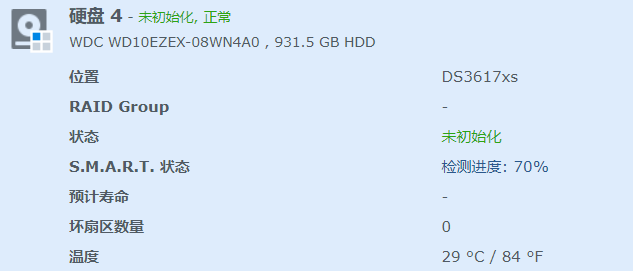
安装好硬盘后就可以在DSM系统里进行扩容操作了,可以看到我现在是RAID1
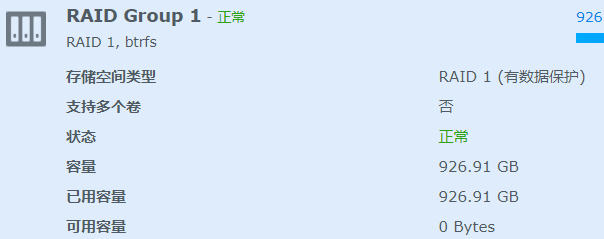
扩容需要更改RAID类型,因此我选择将RAID1更改为RAID5,在存储空间管理员的RAID Group中,选择管理->更改RAID类别,随后按提示进行操作
(更改RAID类别前务必提前备份数据,以防意外发生)
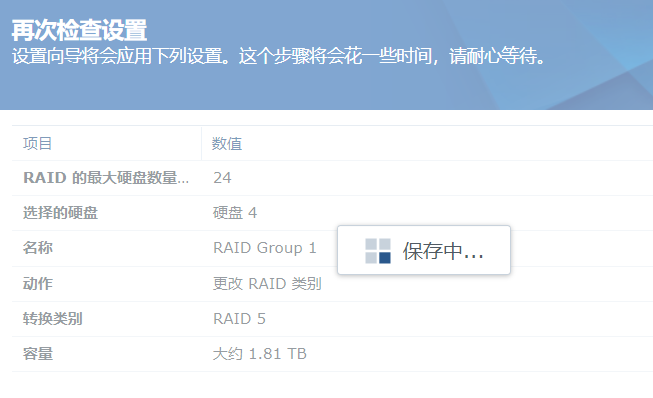
扩容之后的总容量可以达到1.81TB,我们点击应用,随后便会开始漫长的重建RAID操作,这段时间建议不要对NAS进行读写操作,等待其重建完成
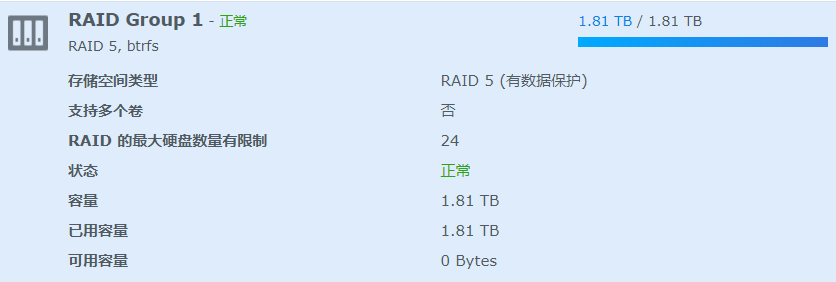
群晖的更改RAID操作还是非常简单的,按照提示一步一步操作就可以完成,期间务必保证供电稳定,防止意外断电关机!
2.增加新存储空间
还记得我之前提到的垃圾堆里的250G硬盘吗,由于其大小限制,无法将其加入主存储空间中,因此我将会给它单独创建一个新的存储空间~
在安装这块硬盘的时候出了一个小插曲,安装完成之后插电发现无法开机,内存报错(果然内存是电脑里最玄学的东西),中间折腾了两个多小时,最后发现是一个内存通道损坏,被迫降级为单通道内存(
回到正题,DSM里也成功地认出了我们这块硬盘
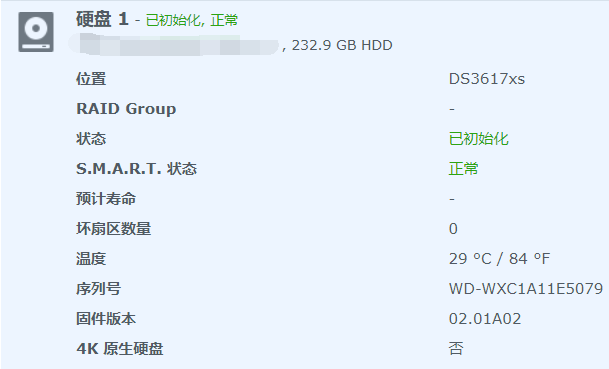
进入RAID Group创建向导,创建一个新的RAID Group
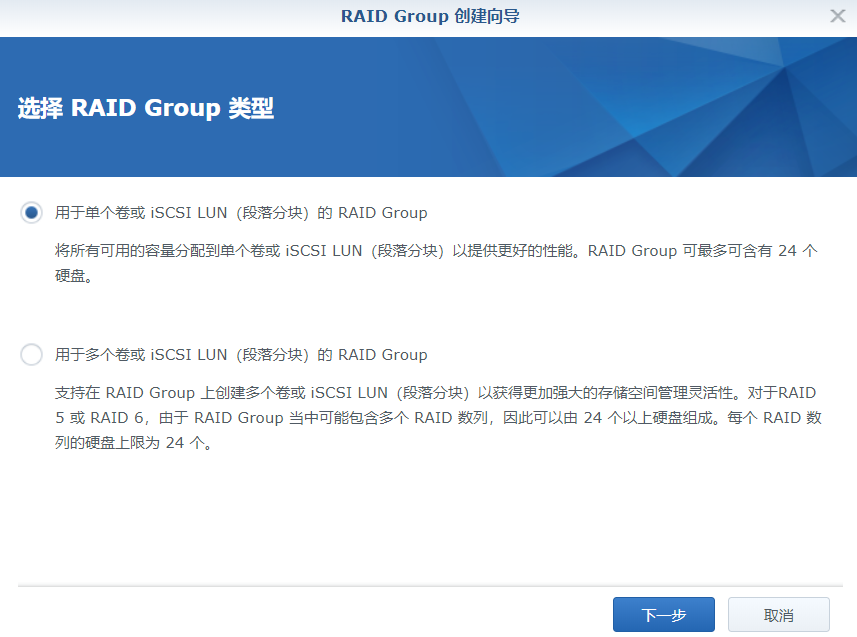
注意,这里选择Basic,因为单块硬盘并不需要组RAID
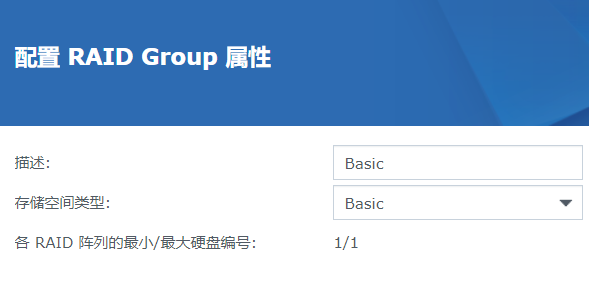
将硬盘从左侧拖入
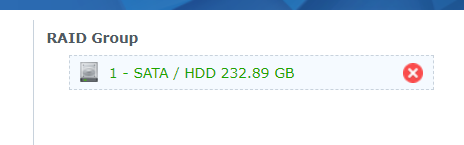
确定清除数据
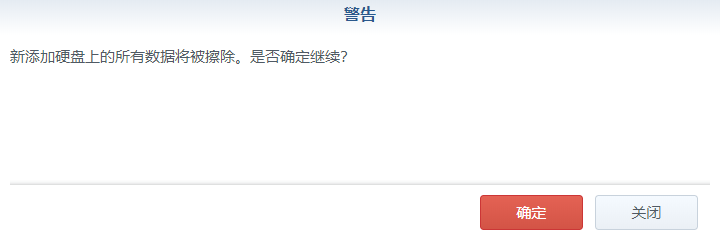
由于我的这块硬盘是从杂物堆里翻出来的,它的健康状态我一无所知,为了保证NAS的稳定,我选择进行磁盘检查,可能需要多花一些时间
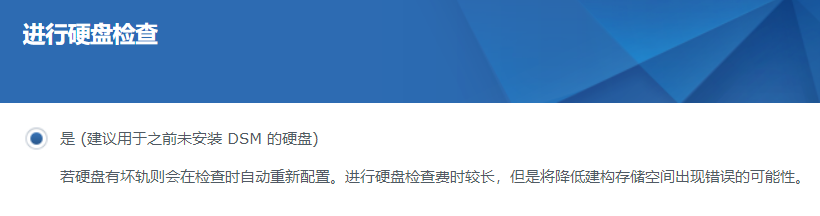
确认我们的设置
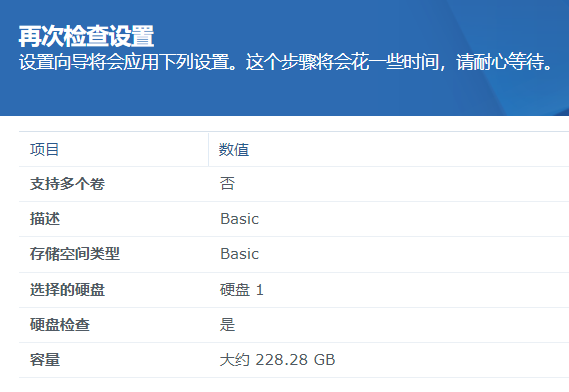
随后等待DSM系统对硬盘的检测完成

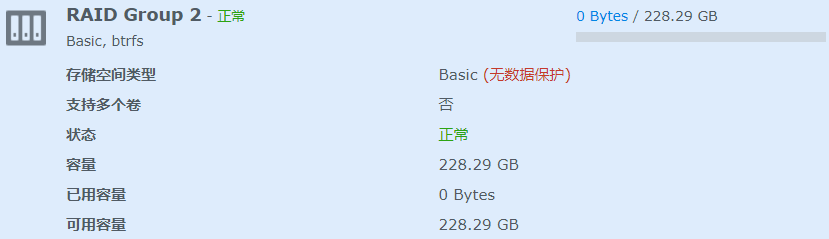
此时一个新的RAID Group就已经创建完成了,但是在File Station里还看不见它,因为我们没有给它创建一个新的存储空间
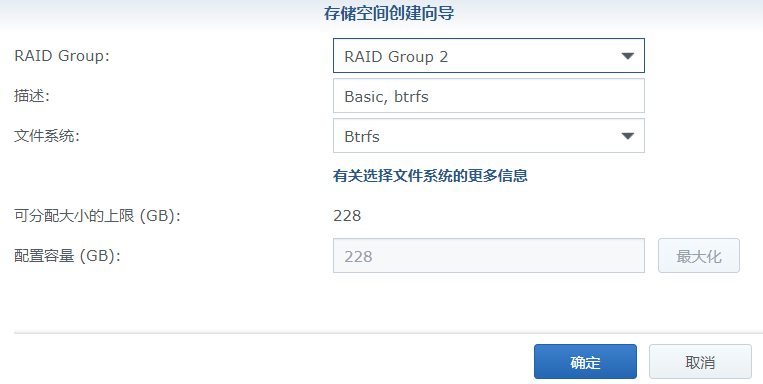
创建完存储空间后就可以愉快的使用它啦,这一次的扩容操作告一段落
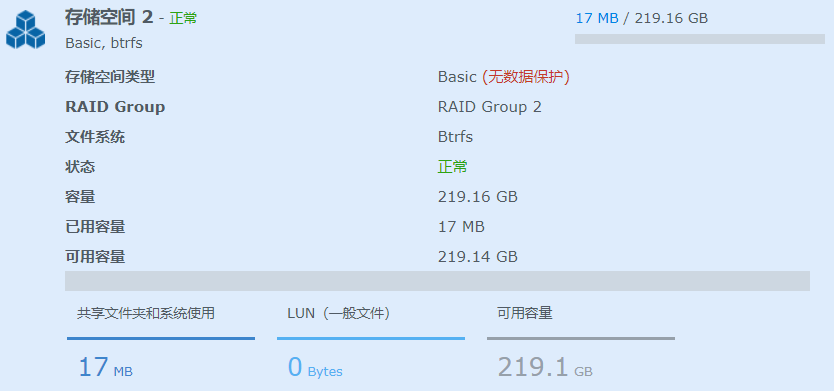
三、结语
在群晖上进行扩容操作相对来说还是十分简单的,完整的图形化操作界面几乎没有操作难度,对NAS新手非常友好,不难看出群晖这套DSM系统出色的设计和交互方式,不愧是买软件送NAS(




Comments | 2 条评论
窝来了
窝走了 不留下一点夸奖→_→